Como redefinir o iPad sem a senha do iCloud [2022]
Se você é proprietário de um iPad e deseja redefinir seu iPad sem saber a senha, não precisa mais se preocupar. A maioria dos proprietários de gadgets já sabe como redefinir seus telefones de fábrica. Mas nos casos em que você esqueceu sua senha ou senha do ID Apple e deseja redefinir seu iPad, isso pode ser feito de várias maneiras e técnicas. Aqui, vamos discutir alguns deles.
Neste artigo, você encontrará várias maneiras pelas quais pode redefinir efetivamente o iPad sem a senha do iCloud e obter uma ardósia limpa para trabalhar. Uma redefinição de fábrica limpará todos os dados do seu iPad, portanto, lembre-se disso. Os métodos são todos bastante simples, mas eficazes na produção do resultado desejado. Sem mais delongas, vamos começar!
Parte 1: Como redefinir o iPad sem Apple ID removendo o Apple ID?
Se você deseja redefinir o iPad de fábrica sem uma senha de ID da Apple ou iTunes, uma maneira simples de fazer isso é por meio de um software de aplicativo de terceiros. Uma ferramenta maravilhosa nesse sentido é a DrFoneTool – Desbloqueio de tela ferramenta. Ele permite que seus usuários removam vários tipos de bloqueios de telas em vários dispositivos diferentes. O uso de uma ferramenta externa poupa os usuários de vários tipos de problemas que podem surgir ao longo do caminho.
O programa DrFoneTool é uma ferramenta altamente útil e recomendada para desbloquear telas de telefones. Ele suporta uma ampla variedade de modelos de telefone e várias marcas, incluindo Apple, Samsung, Xiaomi, Huawei, LG, etc. Os usuários podem remover facilmente bloqueios de tela de vários tipos. Além disso, o DrFoneTool também:
- Ele economiza muito tempo e esforço para os usuários e faz seu trabalho rapidamente.
- Suporta muitas marcas e todas as versões mais recentes de iOS e Android.
- Protege os dados dos consumidores, tornando-se uma fonte confiável em todo o mundo.
- É relativamente fácil de usar, com uma interface amigável.
Para redefinir o iPad sem Apple ID usando o DrFoneTool, instale o programa em seu computador e prossiga conforme mencionado abaixo.
Etapa 1: inicie e conecte o programa ao iPad
Inicie o aplicativo DrFoneTool Screen Unlock no seu computador e conecte seu iPad com a ajuda de um cabo de dados ou USB.
Etapa 2: escolha a opção
Na interface principal do programa, você verá várias opções para escolher. Clique no botão “Desbloqueio de tela” visível lá.

Etapa 3: selecione a opção de desbloqueio
Na próxima tela, você verá várias opções. Escolha o “Desbloquear Apple ID”.

Etapa 4: estabeleça uma conexão confiável
Agora, toque no botão “Confiar” no seu iPad para estabelecer uma conexão confiável com o computador para prosseguir.

Etapa 5: redefinir o iPad
Em seguida, na tela do computador, clique em ‘Desbloquear agora’. Confirme a ação na caixa de diálogo que aparece. Em seguida, siga as instruções visíveis na tela para redefinir seu iPad.

Etapa 6: Remova o ID Apple
O DrFoneTool iniciará o processo de desbloqueio do seu iPad. Não desconecte o iPad durante este processo. Quando o processo estiver concluído, reinicie o seu iPad e você poderá entrar com um novo ID Apple.

Parte 2: Redefinição de fábrica do iPad sem senha do iCloud
Caso você esteja se perguntando se é possível redefinir seu iPad sem uma senha do iCloud, a resposta é sim. Se você quiser saber como redefinir um iPad sem uma senha do iCloud, uma maneira fácil de fazer isso é com um iTunes ou Finder.
Para usuários de Mac com macOS Catalina 10.15 ou posterior, eles podem concluir o processo com a ajuda do Finder. Usuários do Windows e usuários do macOS com versões mais antigas podem usar o iTunes. Antes de restaurar o iPad sem uma senha do iCloud, você deve colocá-lo no modo de recuperação. Para isso, você precisa seguir as etapas fornecidas a seguir.
Passo 1. Desligue seu iPad
- Em um iPad com Face ID: verifique se o iPad não está conectado ao computador. Pressione e segure o botão Superior e Diminuir volume para permitir que o controle deslizante de energia apareça na tela. Arraste o controle deslizante para desligar o dispositivo.
- Em um iPad com botão Home: Certifique-se de que seu iPad não esteja conectado a um computador. Pressione o botão Lateral ou Superior para permitir que o controle deslizante de energia enumere na tela. Feito isso, arraste o controle deslizante para desligar o dispositivo.
Passo 2. Entre no modo de recuperação
- Em um iPad com Face ID: conecte seu dispositivo a um computador. Segure o botão superior para entrar no modo de recuperação ao conectá-lo ao computador.
- Em um iPad com botão Home: Conecte seu iPad ao computador. Continue segurando o botão Home enquanto o conecta ao computador até que a tela do modo de recuperação apareça na frente.
Passo 3. Abra o iTunes ou Finder no computador
Abra o iTunes e acesse seu iPad através do ícone do iPad presente no canto superior esquerdo da tela. Com o Finder no Mac, localize seu iPad na barra lateral da janela. Toque nele.
Passo 4. Restaure seu iPad e configure-o
A tela exibe uma opção de ‘Restaurar’ ou ‘Atualizar’ para o iPad. Toque na opção ‘Restaurar’ para permitir que a plataforma baixe o software no iPad dentro do modo de recuperação. Em seguida, configure-o como um novo dispositivo.
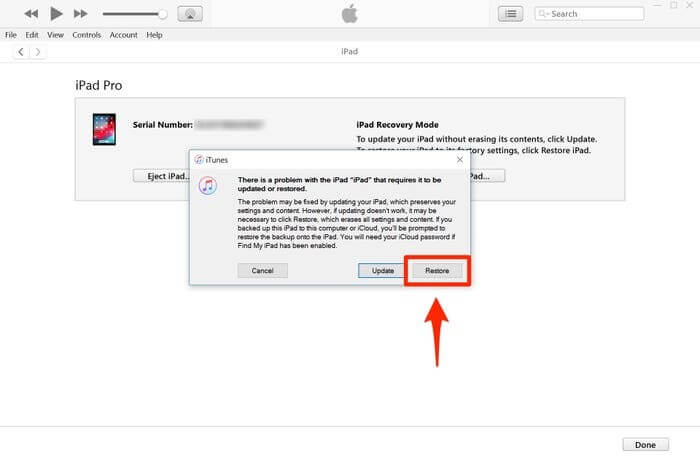
Parte 3: Como redefinir o iPad sem o ID da Apple por meio do aplicativo Configurações?
Outra maneira de redefinir seu iPad é através do aplicativo Configurações presente no seu dispositivo. Você pode desbloquear um iPad desativado ou remover todos os dados executando uma limpeza total do iPad usando Configurações. No entanto, antes de começar, verifique se o seu iPad está conectado à Internet e se o recurso “Localizar meu iPhone” está desativado nele. Você também precisará saber a senha do seu iPad para prosseguir com este método.
Depois de ter feito tudo isso, siga os passos abaixo.
- Abra “Configurações” no seu iPad.
- Vá para ‘Geral’.
- Navegue até a opção ‘Redefinir’ e clique nela.
- Selecione a opção “Apagar todo o conteúdo e configurações”.
- Digite sua senha para confirmar e prosseguir. Isso limpará todos os dados do seu iPad.
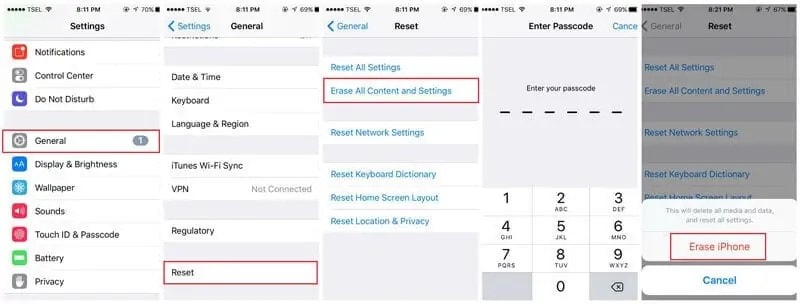
Com base na versão do seu iOS, você também pode ser solicitado a inserir a senha do seu ID Apple. Ele também solicitará a senha do ID Apple se o recurso ‘Find My iPhone’ estiver ativado no seu dispositivo. Portanto, o processo não será bem-sucedido sem ele e seu iPad irá para o Bloqueio de Ativação. Portanto, o DrFoneTool é uma maneira simples, recomendada e confiável de redefinir o iPad sem um ID da Apple, economizando muitos dos problemas.
Conclusão
Pode haver vários motivos para redefinir seu iPad. Agora você sabe como redefinir o iPad de fábrica sem o ID da Apple. Você pode seguir qualquer um dos métodos mencionados acima para obter os resultados desejados mais adequados às suas necessidades. Alguns podem funcionar e outros não. o DrFoneTool – Desbloqueio de tela ferramenta é recomendada, pois é a mais eficiente entre todos os outros métodos. Experimente para obter resultados proficientes.
Artigos Mais Recentes